Anda mungkin membaca ini kerana anda telah melihat conhost.exe berjalan pada komputer anda, dan kini anda ingin mengetahui semua tentangnya. Okay, mungkin bukan semua tentangnya, tetapi sekurang-kurangnya jika ia selamat, bukan? Nah, hari ini, kami meneruskan siri kami tentang Apakah Proses Windows itu menjelaskan bahawa anda tidak perlu risau tentang conhost.exe kerana ia bukan virus. Sebaliknya, ia adalah proses yang dicipta oleh Microsoft khusus untuk Windows Vista dan Windows 7.
Apakah itu Conhost.exe dan Mengapa ia Berjalan?
Inilah sejarahnya; anda mungkin mahu mengambil snek sebelum anda mula membaca ini. Pada Windows XP, Microsoft menggunakan csrss ( proses masa jalan pelayan klien ) untuk mengendalikan gesaan arahan, tetapi masalahnya ialah estetika dan keselamatan. Masalah visual ialah csrss.exe tidak dapat melaksanakan tema Windows ( ia masih tidak dapat ), jadi gesaan cmd sentiasa sangat jelas dan tidak sedap dipandang. Selain itu, mengikut piawaian keselamatan dan kestabilan, mengehos gesaan cmd di bawah csrss merupakan liabiliti yang besar, satu siri ralat, dan keseluruhan sistem boleh diturunkan.

Pada Vista, Microsoft meningkatkan keselamatan dengan mengehadkan aplikasi yang berjalan dengan tahap kebenaran yang berbeza daripada berkomunikasi antara satu sama lain. Microsoft juga menetapkan DWM.exe untuk melukis bar tajuk tetingkap konsol dengan betul, tetapi kotak tatal kekal hodoh tanpa sokongan tema. Memandangkan konsol cmd dan csrss.exe dijalankan pada tahap kebenaran yang berbeza, ini mematahkan fungsi Drag & Drop antara teks dalam Windows yang lain dan teks dalam gesaan cmd. Apabila Windows 7 dikeluarkan, conhost.exe ( Console Window Host ) telah dilahirkan, dan ia menyelesaikan segala-galanya dengan kesan sampingan yang menjadikan sistem lebih stabil. Proses ini ialah fail sistem kritikal dan tidak boleh dipadamkan.
Bagaimanakah saya tahu ia adalah proses rasmi dan bukan virus yang berpura-pura menjadi conhost.exe?
Mula-mula, pastikan anda memasang anti-virus seperti Microsoft Security Essentials .
Terdapat beberapa cara untuk mengetahui bahawa conhost.exe tertentu anda selamat. Pertama sekali, proses ini harus disimpan dalam folder sistem anda di:
C:\Windows\system32\conhost.exe
Jika anda mendapati ia disimpan di tempat lain, kemungkinan besar ia adalah perisian hasad palsu (melainkan anda memasang OS anda pada pemacu lain, iaitu…)
Apabila anda membuka alat Microsoft Process Explorer ( dibuat oleh SysInternals ), ia akan menunjukkan kepada anda lebih sedikit tentang proses tersebut. Anda akan mendapati ia berjalan di bawah proses csrss.exe, dan yang penting di bawah tab Properties > Environment , anda akan melihat bahawa ComSpec ialah cmd.exe.
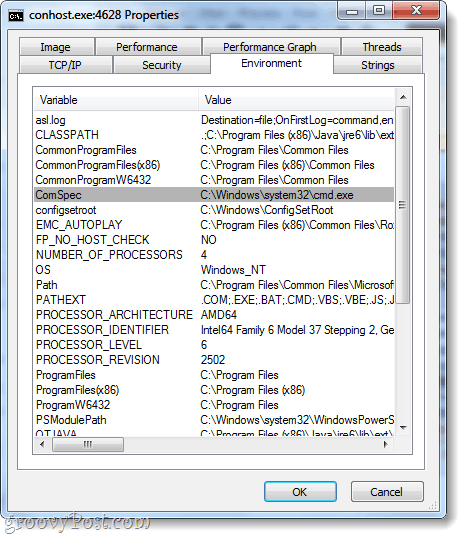
Selain itu, conhost.exe hanya boleh dijalankan jika anda membuka gesaan cmd. Walaupun sesetengah aplikasi lain mengakses gesaan untuk dijalankan, itu mungkin mencetuskannya.
Kesimpulan
Conhost.exe ialah proses teras Windows 7 yang membolehkan anda mengendalikan gesaan cmd, oleh itu tajuknya: Console Window Host . Proses ini selamat dan tidak boleh dipadamkan; namun, berhati-hati terhadap virus dan perisian hasad yang memalsukan nama untuk menyembunyikan sifat sebenar mereka.


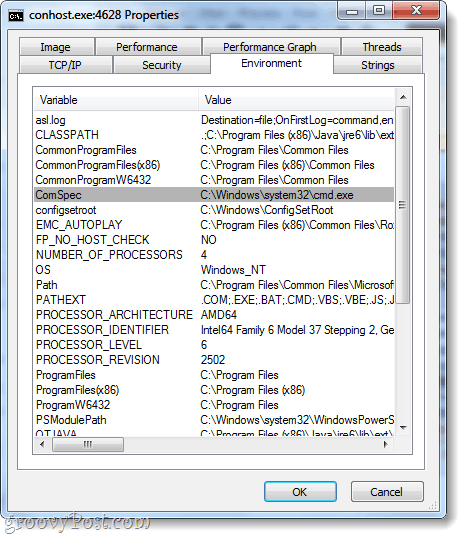

![[11 Cara] Betulkan Ralat DLL atau Isu Fail DLL Hilang dalam Windows 10 & 11 [11 Cara] Betulkan Ralat DLL atau Isu Fail DLL Hilang dalam Windows 10 & 11](https://luckytemplates.com/resources1/l1update/image-5496-1220134145192.png)

![Betulkan Kod Ralat Kedai Windows 10 0x80072ee7 [7 Penyelesaian Berfungsi] Betulkan Kod Ralat Kedai Windows 10 0x80072ee7 [7 Penyelesaian Berfungsi]](https://luckytemplates.com/resources1/l1update/image-9048-1220134145211.png)




